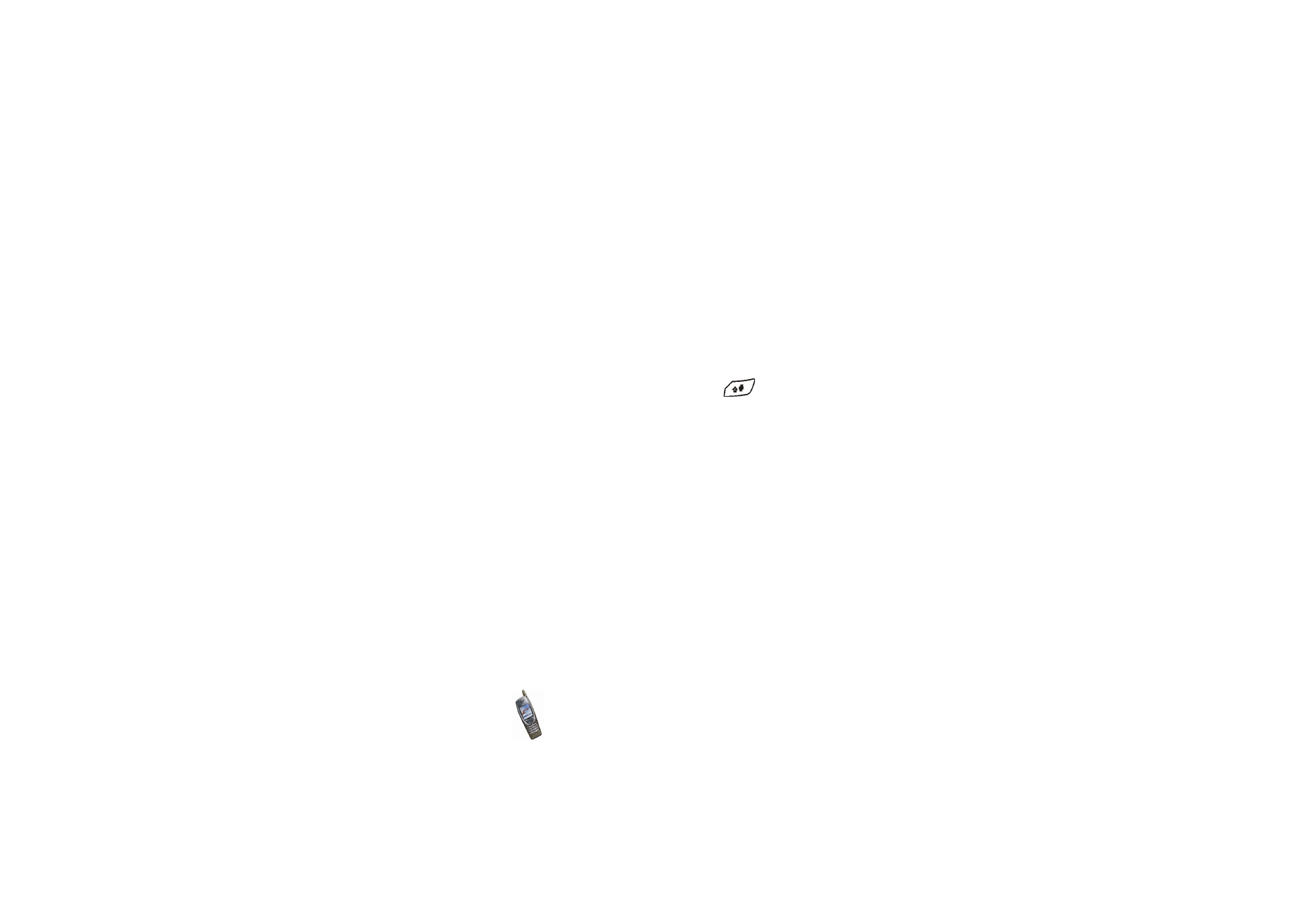
Distributielijsten
U kunt distributielijsten maken om tekst- en afbeeldingberichten aan
verschillende ontvangers tegelijk te verzenden.
Mogelijk wordt een bericht voor elke ontvanger op een distributielijst afzonderlijk
in rekening gebracht.
1. Druk vanuit de standby-modus op
Menu
en selecteer achtereenvolgens
Berichten
,
Tekstberichten
en
Distributielijsten
.
2. Als u een nieuwe lijst wilt samenstellen, drukt u op
Toevoeg.
als er nog geen
distributielijsten zijn. Druk op
Opties
en selecteer
Lijst toevoegen
als al
distributielijsten aanwezig zijn. Toets een naam in voor de nieuwe lijst en druk
op
OK
.
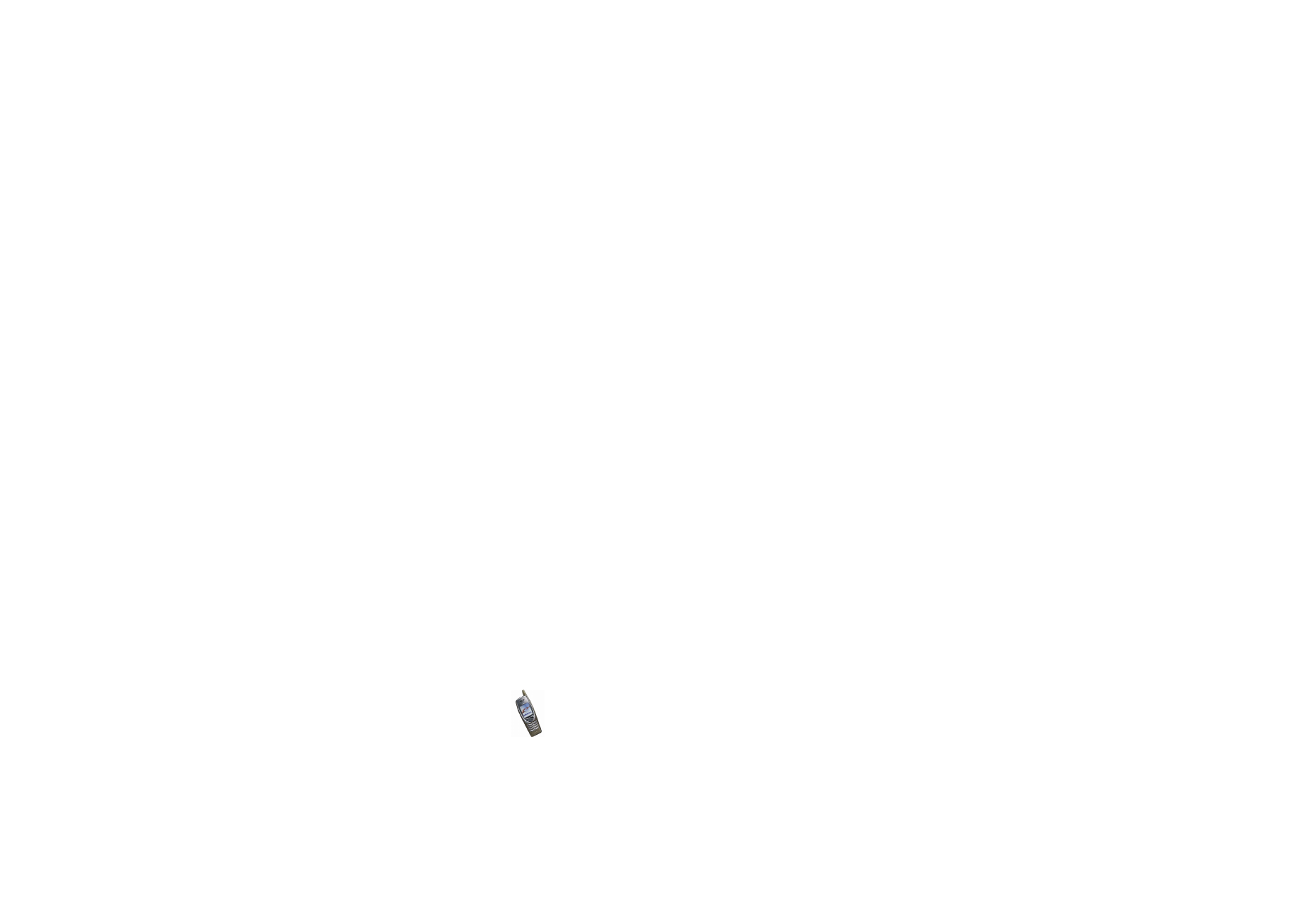
Copyright
©
2003 Nokia. All rights reserved.
82
Als u de namen in een lijst wilt bekijken, gaat u naar de gewenste lijst en drukt
u op
Bekijken
.
Als u de naam van een lijst wilt wijzigen, gaat u naar de gewenste lijst, drukt u
op
Opties
en selecteert u
Hernoem lijst
.
Als u alle namen uit een lijst wilt verwijderen, gaat u naar de gewenste lijst,
drukt u op
Opties
en selecteert u
Lijst wissen
.
Als u een lijst en alle namen in de lijst wilt verwijderen, gaat u naar de
gewenste lijst, drukt u op
Opties
en selecteert u
Lijst verwijderen
.
3. Als u een distributielijst hebt geopend door in stap 2 op
Bekijken
te drukken,
hebt u de volgende mogelijkheden:
• Als u een nieuwe naam aan de lijst wilt toevoegen, drukt u op
Toevoeg.
en
selecteert u de gewenste naam in het interne telefoonboek van de telefoon.
• Als u de contactgegevens van een ontvanger wilt bekijken, gaat u naar de
gewenste naam, drukt u op
Opties
en selecteert u
Gegev. bekijken
.
• Als u een ontvanger uit de lijst wilt verwijderen, gaat u naar de gewenste
naam, drukt u op
Opties
en selecteert u
Contact verwijd.
.
Een bericht verzenden via een distributielijst
Druk vanuit de standby-modus op
Menu
en selecteer achtereenvolgens
Berichten
,
Tekstberichten
en
Bericht opstellen
.
Toets het bericht in. Druk op
Opties
, selecteer achtereenvolgens
Verzendopties
en
Distributielijst
en selecteer de gewenste lijst.
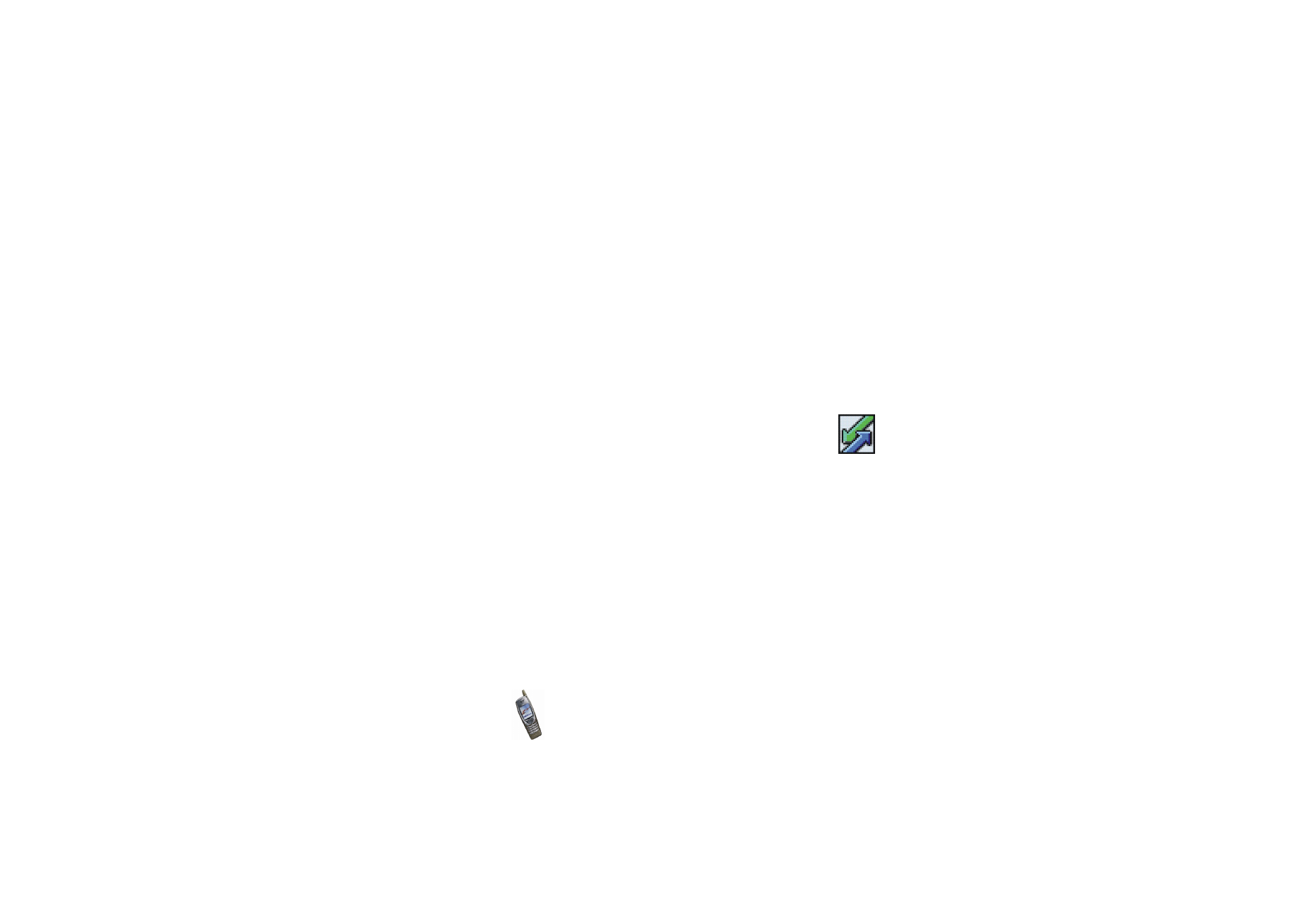
Menufuncties
83
Copyright
©
2003 Nokia. All rights reserved.
Berichten die niet verzonden werden
Berichten die niet verzonden konden worden, worden opgeslagen in de map
Niet
afgeleverd
van het menu
Distributielijsten
.
Als u een niet-verzonden bericht opnieuw wilt verzenden, gaat u naar het bericht
en selecteert u
Opn. vrz.
.
Als u de overige functies in de map
Niet afgeleverd
wilt gebruiken, drukt u op
Opties
en selecteert u de gewenste functie. U kunt de ontvangers bekijken van het
bericht dat niet verzonden kon worden, het bericht weergeven of de distributielijst
uit de map
Niet afgeleverd
verwijderen.